Как копировать на клавиатуре и вставлять: без мышки, текст, фото
Такие операции как копировать и вставить, на компьютере совершаются очень часто. Это самые частые операции, которые используются на компьютере. Копируются все что угодно. Статья, предложение из статьи, данные для авторизации и прочее.
Таким образом, с помощью быстрого копирования в буфер обмена, мы экономим очень много времени при работе за компьютером, потому что нам не приходится в ручную набирать копируемый материал, а нужно лишь нажать определенное сочетание клавиш.
Но не каждый пользователь компьютера, чаще всего это новички, не знают что копировать и вставить текст можно с помощью клавиатуры без мышки и это экономит еще больше времени, нежели копировать и вставлять с помощью мышки.

В этой статье мы расскажем какие кнопки на клавиатуре отвечают за копировать и вставить текст, файл в нужное место
Горячие клавиши на клавиатуре копировать вставить
Для того чтобы скопировать и вставить горячими клавишами на клавиатуре, сначала нужно выделить текст, файл или другой объект который мы хотим скопировать.
Если объект для копирования выделен, остается скопировать с помощью клавиш клавиатуры, для этого зажимаем сочетание клавиш CTRL + C. Сначала зажимаем клавишу CTRL и не отпуская ее нажимаем на клавишу C. И сразу отпускаем эти две клавиши.
 сочетание кнопок на клавиатуре копировать
сочетание кнопок на клавиатуре копироватьТаким образом выделенные текст, файл и прочее будет скопировано в буфер обмена операционной. Эти данные в буфере обмена будут хранится до тех пор, пока вы не выключите компьютер или не скопируете что-то другое, тем самым перезапишите буфер обмена на новые данные.
Такс, данные мы уже скопировали и они находятся в буфере обмена.
Вставить на клавиатуре сочетание клавиш
Чтобы вставить, на клавиатуре нужно зажать сочетание клавиш CTRL + V. Это делается так же как и при копирование, только нажимается уже буква не C, а V. Зажимаем клавишу CTRL и не отпуская ее нажимаем на клавишу V, после этого можно отпусти клавиши.
 комбинация клавиш на клавиатуре вставить
комбинация клавиш на клавиатуре вставитьВот так просто можно скопировать и вставить любую информацию с помощью сочетание клавиш в любой операционной системе Виндовс:
- CTRL + C — Копировать
- CTRL + V — Вставить
piar-m.ru
Несколько способов. Как копировать и вставлять с помощью клавиатуры?
Большинство пользователей современных компьютеров привыкли работать в текстовом редакторе мышью. Однако не многие знают, что есть и более простой, а главное – быстрый способ копирования текстового фрагмента. В этой статье мы расскажем, как правильно использовать клавиатуру, чтобы копировать и вставлять текст в редакторе. Несомненно, такой способ придется по нраву всем, поскольку откроет новые возможности работы в файлах word, excel и пр.
Из командной строки, что делается, является запуск команд, которые пользователь должен знать и писать вручную, так что много раз пользователи находят необходимость копировать и вставлять имена или полные команды для выполнения задачи более простой. Но если мы хотим их активировать, мы просто должны выполнить следующие шаги. Откройте системный символ в качестве администратора. . Иногда бывает сложно управлять каждым приложением, чтобы он не использовал батарею нашего телефона в фоновом режиме. Вы должны ввести настройки каждого из них и выбрать, что они не выполняются, пока мы их не займем.
Сочетания горячих клавиш
Любая функция на ПК может быть активирована при помощи клавиатуры, но об этом знают либо опытные программисты, либо разработчики системы. Однако такой способ управления компьютером может упростить жизнь и обычным юзерам. Главное знание, которое может пригодиться, чтобы скопировать текст с помощью клавиатуры – это сочетания горячих клавиш. При такой работе мышка не используется вовсе, а все процессы происходят в считанные секунды, что значительно сократит время на выполнение заданий. Итак, на фото ниже указаны главные комбинации, которые могут пригодиться для работы с текстовым редактором.Как скопировать текст клавишами в Windows
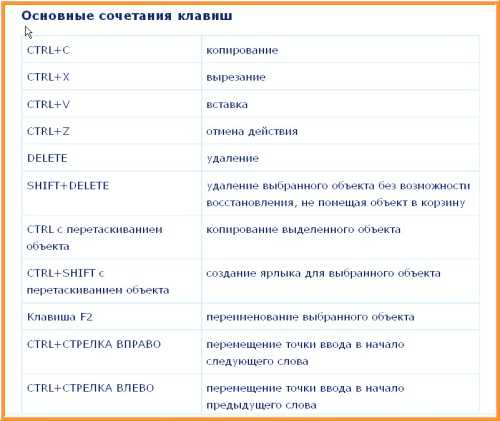 Если вы работаете в редакторе ОС Windows, тогда вам пригодятся следующие рекомендации по работе с горячими клавишами:
Если вы работаете в редакторе ОС Windows, тогда вам пригодятся следующие рекомендации по работе с горячими клавишами:- Изначально вам потребуется выделить нужный абзац при помощи клавиатуры. Для этого активируйте курсор в нужной точке текста, нажмите и удерживайте кнопку «Shift» и задействуйте стрелочки для перемещения вверх, вниз.
- Так вы сможете выделять по одному предложению из текста.
- Для того чтобы скопировать текст клавишами, выделите нужный фрагмент и нажмите комбинацию «Ctrl+C».
- Затем поставьте курсор в требуемое место на листе и нажмите комбинацию «Ctrl+V».
- Готово!

Как скопировать текст клавиатурой Mac OS X
В случае если ваш документ находится в операционной системе Mac OS, чтобы скопировать текст без мышки вам необходимо проследовать таким манипуляциям: Также вы сможете произвести нужные действия, выбрав в меню «Правка» кнопку «Вставить». Или просто нажмите на клавиатуре комбинацию «Command+V» и информация из буфера обмена скопируется в документ.
Также вы сможете произвести нужные действия, выбрав в меню «Правка» кнопку «Вставить». Или просто нажмите на клавиатуре комбинацию «Command+V» и информация из буфера обмена скопируется в документ.

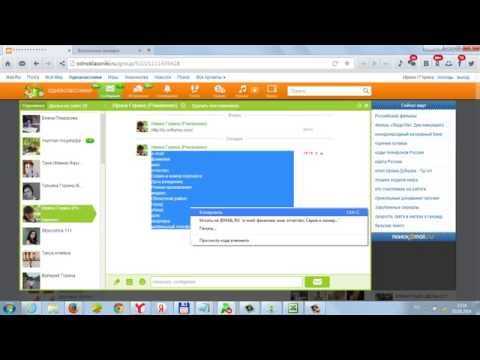
Копирование текста в буфер обмена
По этой причине мы хотим разделить приложение, чтобы раз и навсегда избежать воровства приложений без разрешения или в фоновом режиме, когда экран вашего телефона находится в состоянии покоя. Следующие шаги могут показаться многими, правда в том, что вам нужно сделать это только один раз, и это очень просто.
Вы увидите в приложении «приветственный» экран, затем нажмите «Далее». Если вы используете пароль безопасности, например, считыватель отпечатков пальцев, штырь или смарт-замок, установите этот флажок. Если вы его не используете, просто нажмите «Далее».
Копирование и вставка текста или же файла, а также папки является сравнительно простотой процедурой. Однако, у многих людей она вызывает затруднения. Поэтому в данной статье мы рассмотрим, как копировать и вставлять текст, файлы и папки. Вашему вниманию будут представлены самые разные методы.
На следующем шаге вам нужно будет выбрать настройки, которые наилучшим образом соответствуют вашим потребностям для функции «Автоматическая гибернация», которая позволяет приложениям, которые вы хотите, стоять на месте и не потреблять энергию в фоновом режиме. Для этого нажмите «Проверить» и убедитесь, что приложение отправляет вас в меню безопасности телефона.
Приложение отправит вас в настройки «Доступность», поэтому вам будет разрешено автоматически запускать приложения для спящего режима, как только экран переходит в спящий режим. Если вы хотите внести изменения, вы можете выполнить их через настройки приложения.
Операции с текстом
Рассмотрим различные операции с текстом по копированию и вставке.
C помощью клавиатуры
Для того чтобы скопировать с помощью клавиатуры, нужно выделить текст, нажать комбинацию клавиш Ctrl+C. После чего нужно открыть новый документ, щелкнуть курсором по пустому листу и нажать комбинацию клавиш Ctrl+V.
Это должен знать каждый пользователь компьютера!
Настройки приложения готовы. Прочтите немного о том опыте, который у вас будет на этапе гибернации, и нажмите дальше. Разрешить приложению получать доступ к данным об использовании, чтобы повысить эффективность работы аккумулятора. Это немного тщательная настройка, но приложение готово к использованию.
Наиболее часто используемые приложения будут развернуты первыми. Перейдите в общее меню в верхней правой части и выберите «Показать все», чтобы увидеть все приложения. Выберите приложения, которые вы хотите ограничить использование энергии, нажав на зеленый попкорн в нижнем правом углу.
Подробнее о том, как клавиатурой копировать и вставлять, вы сможете узнать из двух других наших статей:
С помощью контекстного меню
- Для того, чтобы скопировать текст с помощью контекстного меню, достаточно лишь выделить левой кнопкой мыши фрагмент текста, затем вызвать контекстное меню нажатием правой кнопки мыши. Выбрать «Копировать»;
- Открыть новый документ, вновь вызвать контекстное меню и выбрать «Вставить».
С помощью программного меню
У большинства текстовых редакторов есть программное меню, которое позволяет использовать буфер обмена. Например, в текстовом редакторе word буфер обмена расположен во вкладке «Главная».
Если вы хотите удалить приложение из списка гибернации, выберите его и нажмите кнопку «минус». Появится предупреждение о том, что приложение все еще находится в спящем режиме, пока вы не запустите его снова. Что вы думаете об этом уроке? Так что простые вещи, такие как копирование текста, удаление файла или установка программы, в начале, могут стать довольно сложной задачей. Обе системы действительно обладают некоторой функциональностью. Например, ярлыки. Комбинации клавиш, которые позволяют вам получать доступ к определенным функциям в прямом и мгновенном режиме.
- Чтобы воспользоваться им, нужно выделить текст левой кнопкой мыши, далее вызвать контекстное меню и нажать кнопку «Копировать»;
- После чего достаточно нажать на кнопку «Вставить» в буфере обмена, и скопированный текст будет вставлен в выделенную область текстового документа. С помощью буфера обмена можно также вырезать текст.
Операции с файлами и папками
Существуют специальные программы, которые позволяют копировать и вставлять файлы и папки из одного раздела в другой. Такие программы называются файловыми менеджерами, их можно также использовать для копирования и вставки информации в любые другие папки, архивы, каталоги.
Команды меню Горячие клавиши
Если вы собираетесь использовать много мест и хотите импортировать их из другого источника, используя метод копирования и вставки, чтобы сэкономить время, обязательно используйте правильный формат, иначе он может не работать. Формат зависит от типа используемого вами места. Таблицу ниже для точны
geekpad.ru
Как копировать текст с помощью клавиатуры?
При работе с текстом в разных текстовых программах очень часто возникает необходимость копирования некоторого текста. Быстрее всего это делать с помощью кнопок на компьютерной клавиатуре. Но не все пользователи знают, на какие кнопки нажимать. Поэтому опишем подробнее, как копировать текст с помощью клавиатуры.
Существует три наиболее популярных комбинации клавиш на клавиатуре, только одна из которых позволяет скопировать текст:
- Ctrl+C — копирование;
- Ctrl+V — вставка;
- Ctrl+X — вырезание (копирование с удалением).
Вторыми буквами через плюс указаны английские буквы, поэтому не забывайте когда работаете с русским текстом переключать раскладку на английскую (чаще всего это Ctrl+Alt в девой части клавиатуры) для того, чтобы применять указанные комбинации.
Как пользоваться?
Опишем примерный ход действий:
- Открываем любой текстовый редактор: Word, стандартный блокнот, Notepad++ или подобные — и пишем в нем некоторый текст:
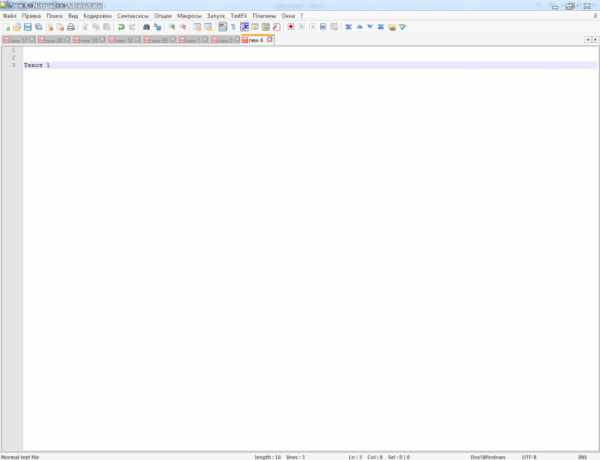
Текст в Notepad++
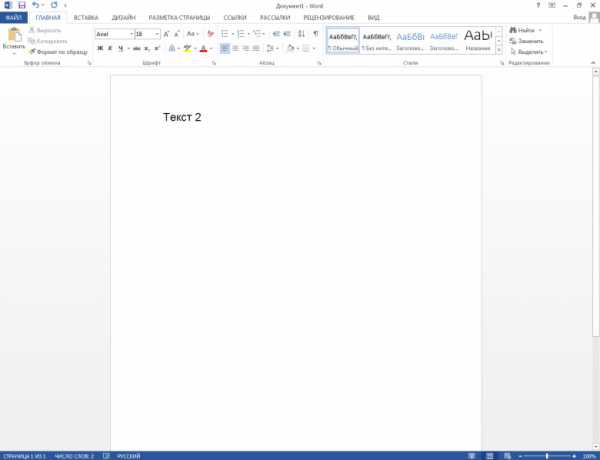
Текст в Ворде
- Выделим текст в Notepad++ и нажмем сочетание кнопок на клавиатуре Ctrl+C, в результате фрагмент текста будет скопирован в буфер обмена данными операционной системы:
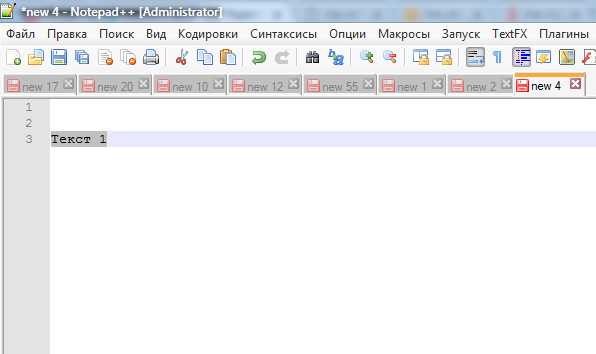
- Переходим в текстовый редактор Word, ставим курсор после фрагмента текста в нём и нажимаем клавиши Ctrl+V (кнопку «Ctrl» и кнопку «V»), чтобы извлечь текст из буфера обмена. В итоге результат будет следующим:

Точно также можно работать с текстом и в других программах, которые поддерживают описанные текстовые функции.
Альтернативные комбинации
В качестве альтернативных трем наиболее популярным сочетаниям кнопок существуют следующие замены:
- Ctrl+Insert — это сочетание кнопок на клавиатуре является альтернативой Ctrl+C, то есть позволяет копировать выделенный фрагмент текста;
- Shift+Insert — это сочетание клавиатурных кнопок является заменой комбинации Ctrl+V, то есть позволяет вставить из буфера обмена данными ранее скопированный текст в нужно место.
- Shift+Delete — это сочетание кнопок на клавиатуре полностью повторяет сочетание кнопок Ctrl+X, то есть вырезает выделенный фрагмент текста.
Другие полезные комбинации
- Ctrl+A – это одновременное нажатие кнопок на клавиатуре позволяет выделить весь текст текущего открытого документа или страницы.
- Ctrl-Z – это сочетание кнопок клавиатуры позволяет отменить совершённое действие. К примеру, Вы удалили клавишей Delete в слове «кактус» букву «c» (получилось «какту»), нажатие этой комбинации сразу после удаления вернет убранную букву на место (получится «кактус»).
Понравилась статья? — Ставь лайк!
paratapok.ru
